ایک USB سلاٹ، جسے یونیورسل سیریل بس بھی کہا جاتا ہے، کمپیوٹر اور دیگر آلات کے درمیان ڈیٹا کی منتقلی کے تیز ترین اور آسان ترین طریقوں میں سے ایک ہے۔ لیکن یہ اس سے زیادہ کر سکتا ہے۔ آپ اسے آلات کو چارج کرنے کے لیے بھی استعمال کر سکتے ہیں، خاص طور پر فون اور ٹیبلیٹ، اور اپنے کمپیوٹر کو اپنے موبائل فون کے لیے انٹرنیٹ ہاٹ سپاٹ میں تبدیل کرنے کے لیے۔

تاہم، USB کے ذریعے کسی ڈیوائس کو کمپیوٹر سے منسلک کرنے میں دشواری کا سامنا کرنا کوئی معمولی بات نہیں ہے۔ یہاں، ہم کچھ ایسی اصلاحات کو دریافت کریں گے جو آپ آزما سکتے ہیں اگر آپ کا ونڈوز کمپیوٹر USB کو نہیں پہچانتا ہے۔ چیزوں کو دوبارہ کام کرنے کا طریقہ جاننے کے لیے پڑھتے رہیں۔
ونڈوز USB کو کیوں نہیں پہچان سکتا ہے۔
ونڈوز آپ کے USB ڈیوائس کو نہ پہچاننا کافی تکلیف ہو سکتی ہے۔ مختلف مسائل اس مسئلے کا سبب بن سکتے ہیں، لیکن صحیح وجہ کی شناخت کرنا مشکل ہے۔ عام مسائل میں شامل ہیں:
- ناقص USB کیبل کا استعمال
- پرانے، غیر مستحکم، یا کرپٹ USB ڈرائیوروں کے ساتھ کام کرنا
- پرانے ونڈوز OS کے ساتھ کام کرنا
- ناقص کمپیوٹر ہارڈ ویئر
- نظام میں ایک عارضی خرابی۔
ونڈوز کو کیسے ٹھیک کریں USB کو نہیں پہچانتا ہے۔
اگر آپ کا ونڈوز پی سی USB کو نہیں پہچانتا ہے تو آپ بہت ساری اصلاحات آزما سکتے ہیں۔ ذیل میں، ہم ان میں سے ہر ایک پر تفصیل سے بات کریں گے۔ اس کے علاوہ، یہ ضروری ہے کہ ان میں سے ہر ایک کو اس ترتیب سے آزمایا جائے جس ترتیب سے وہ ظاہر ہوں کیونکہ وہ سادہ اصلاحات سے زیادہ پیچیدہ تک درجہ بندی کرتے ہیں، جیسے کہ کمپیوٹر کے USB ڈرائیورز کو اپ ڈیٹ کرنا۔
USB کو منقطع اور کنیکٹ کریں۔
اگر آپ کا ونڈوز پی سی کسی USB ڈیوائس کو نہیں پہچانتا ہے تو یہ پہلا حل ہے جس کی آپ کو کوشش کرنی چاہیے۔ سسٹم میں عارضی خرابی کی وجہ سے ہو سکتا ہے پہلا کنکشن کام نہ کرے۔ لہذا، منقطع کریں اور پھر USB سے چلنے والے آلہ کو دوبارہ جوڑیں جسے آپ استعمال کر رہے ہیں اور دیکھیں کہ آیا یہ آپ کے ونڈوز کمپیوٹر کے ذریعے پہچانا جاتا ہے۔
دوسرے پورٹ پر جائیں۔
اگر آپ کا کمپیوٹر آپ کے کمپیوٹر کو نہیں پہچانتا ہے، تو مجرم وہ USB پورٹ ہو سکتا ہے جسے آپ استعمال کر رہے ہیں۔ کمپیوٹر پر کسی اور USB پورٹ پر سوئچ کرنے کی کوشش کریں اور دیکھیں کہ آیا اس سے مسئلہ حل ہوتا ہے۔ یہ اصلاح عام طور پر بہت سے صارفین کے لیے کام کرتی ہے، لیکن اگر یہ آپ کے لیے کام نہیں کرتی ہے، تو نیچے دی گئی دیگر اصلاحات پر جائیں۔
یقینی بنائیں کہ آپ کے فون پر فائل شیئرنگ کا آپشن فعال ہے۔
اگر آپ کمپیوٹر اور فون کے درمیان ڈیٹا کا تبادلہ کرنے کے لیے USB کیبل کو اپنے Windows کمپیوٹر سے جوڑ رہے ہیں، تو آپ کو یہ یقینی بنانا ہوگا کہ آپ کے فون پر فائل ٹرانسفر موڈ فعال ہے۔ بصورت دیگر، کمپیوٹر آپ کے آلے کو پہچاننے میں ناکام ہو سکتا ہے۔
زیادہ تر معاملات میں، آپ کو خود بخود ایک پاپ اپ نظر آنا چاہیے جو آپ سے فائل شیئرنگ موڈ کو فعال کرنے کے لیے کہتا ہے۔ بس وزرڈ پر دی گئی ہدایات پر عمل کریں اور موڈ کو فعال کریں۔
اگر آپ اپنے کمپیوٹر کو ہاٹ اسپاٹ کے طور پر استعمال کرنے کی کوشش کر رہے ہیں، تو USB ٹیتھرنگ کو فعال کرنے کے لیے درج ذیل مراحل پر عمل کریں:
- 'ترتیبات' کھولیں۔
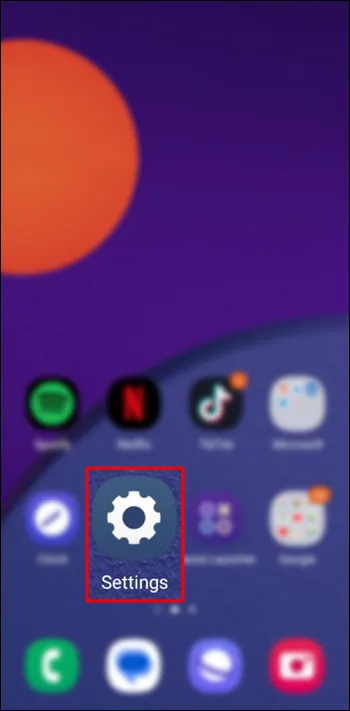
- 'کنکشنز' پر کلک کریں۔
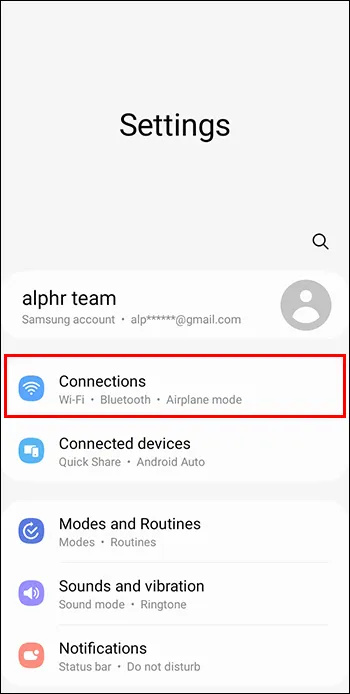
- 'موبائل ہاٹ سپاٹ اور ٹیتھرنگ' کو دبائیں۔
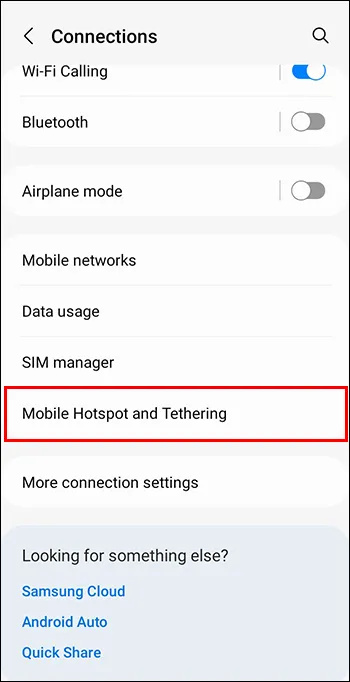
- 'USB ٹیتھرنگ' ٹوگل سوئچ کو آن کریں۔
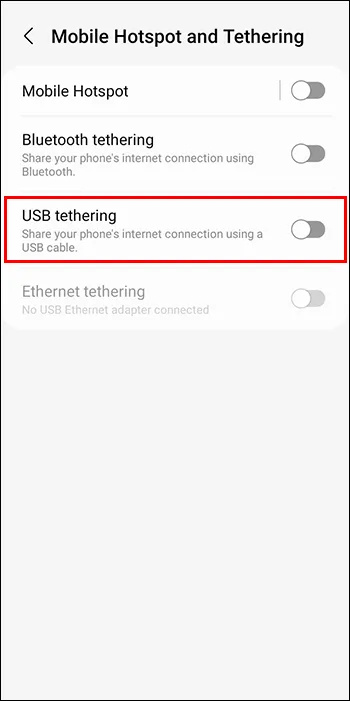
اپنا کمپیوٹر دوبارہ شروع کریں۔
اگر مندرجہ بالا اصلاحات میں سے کسی نے بھی کام نہیں کیا تو اپنے کمپیوٹر کو دوبارہ شروع کرنے کی کوشش کریں۔ یہ ایک کلچ کی طرح لگتا ہے، لیکن فوری دوبارہ شروع کرنے سے سافٹ ویئر کی معمولی خرابیوں کو دور کیا جاسکتا ہے جو آپ کے کمپیوٹر کو ہارڈ ویئر اور سافٹ ویئر کے مسائل کا پتہ لگانے اور حل کرنے کی اجازت دیتا ہے۔ لہذا، اپنے کمپیوٹر کو دوبارہ شروع کریں اور USB کو دوبارہ جوڑیں تاکہ یہ دیکھیں کہ مسئلہ حل ہو جاتا ہے یا نہیں۔ اگر ایسا نہیں ہوتا ہے تو، ذیل میں اصلاحات پر غور کریں۔
ایک اور USB کیبل استعمال کرنے کی کوشش کریں۔
اگر آپ کا ونڈوز کمپیوٹر USB پورٹ کو نہیں پہچانتا ہے، تو مسئلہ خود USB کیبل کا ہو سکتا ہے۔ لہذا، دوسری کیبل استعمال کرنے کی کوشش کریں اور دیکھیں کہ آیا اس سے مسئلہ حل ہوتا ہے۔ اگر آپ کا کمپیوٹر نئی USB کیبل کو نہیں پہچانتا ہے، تو ممکنہ طور پر مجرم USB ڈرائیورز ہیں۔
اس کے علاوہ، دو بار چیک کریں کہ آپ کی USB کیبل فائل کی منتقلی کی فعالیت کو سپورٹ کرتی ہے۔ تمام USB کیبلز ڈیٹا کی منتقلی کے لیے نہیں بنتی ہیں۔ یہ جاننے کے لیے کہ آیا آپ فائلوں کو منتقل کرنے کے لیے USB کیبل استعمال کر سکتے ہیں، کیبل کے بڑے سرے پر شیئر کی علامت کو چیک کریں۔
دیگر تمام آلات کو ان پلگ کریں۔
اگر آپ کے کمپیوٹر سے دوسرے آلات جڑے ہوئے ہیں، تو وہ اس USB آلہ میں مداخلت کر سکتے ہیں جسے آپ جوڑنے کی کوشش کر رہے ہیں۔ لہذا، USB کیبل کے علاوہ کمپیوٹر سے تمام آلات کو ان پلگ کریں اور چیک کریں کہ کیا ونڈوز اب اسے پہچان لے گی۔
اپنے USB کنکشن کا مسئلہ حل کریں۔
ونڈوز ٹربل شوٹنگ پروگرام یہ معلوم کرنے کا بہترین طریقہ ہے کہ آیا آپ کا کمپیوٹر کسی ہارڈ ویئر، سافٹ ویئر، یا نیٹ ورک کے مسائل بشمول USB کے مسائل کا سامنا کر رہا ہے۔ اور پروگرام کے بارے میں اچھی بات یہ ہے کہ یہ خود بخود ان مسائل کو حل کرتا ہے جو اسے ملتے ہیں، لہذا آپ کو انہیں دستی طور پر ٹھیک کرنے کی ضرورت نہیں پڑے گی۔ لہذا، ٹربل شوٹر کو چلائیں اور دیکھیں کہ آیا کوئی پریشانی آتی ہے۔ عمل کے بارے میں جانے کا طریقہ یہاں ہے:
- اپنے کمپیوٹر پر، 'ترتیبات' پینل کھولیں۔
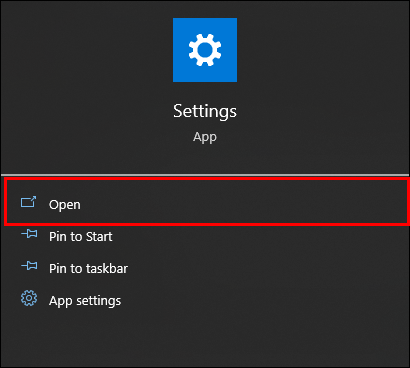
- 'اپ ڈیٹس اور سیکیورٹی' پر جائیں۔
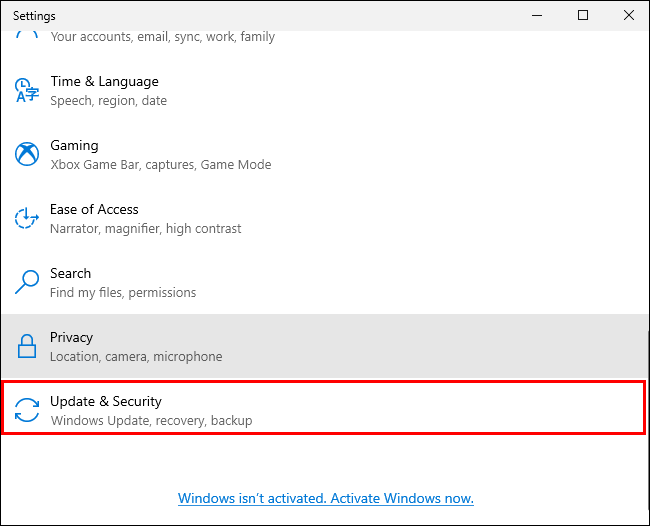
- 'ٹربلشوٹ' کو منتخب کریں۔
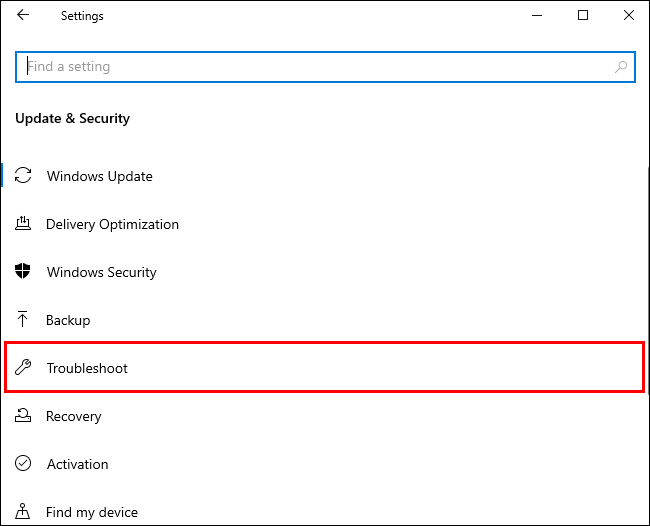
- نیچے سکرول کریں اور 'اضافی خرابیوں کا سراغ لگانا' پر کلک کریں۔
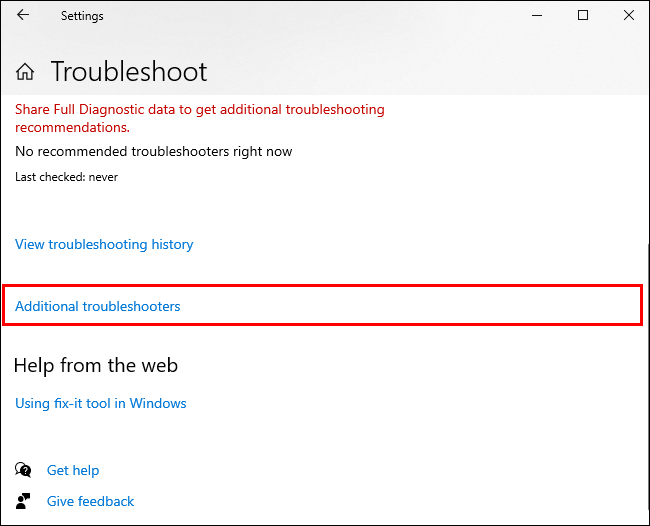
- آخر میں، 'USB' کو منتخب کریں اور پھر 'Run Troubleshooter' آپشن کو دبائیں۔
براہ کرم یقینی بنائیں کہ آپ نے ٹربل شوٹر چلانے سے پہلے USB کو کمپیوٹر سے جوڑ لیا ہے۔
اپنے USB ڈرائیورز کو اپ ڈیٹ کریں۔
اگر مندرجہ بالا اقدامات میں سے کوئی بھی کام نہیں کرتا ہے، تو مسئلہ آپ کے کمپیوٹر کے USB ڈرائیوروں کے ساتھ ہو سکتا ہے۔ اور اگر ایسا ہے تو، آپ کو اپنے ڈرائیوروں کو اپ ڈیٹ کرنا ہوگا۔ ایسا کرنے کے لیے، درج ذیل مراحل پر عمل کریں:
- اپنے کمپیوٹر پر جائیں اور 'ڈیوائس مینیجر' تلاش کریں۔
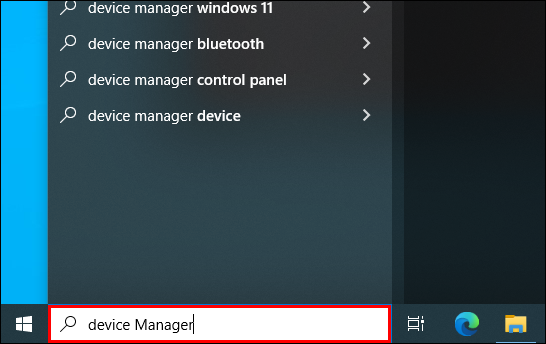
- سامنے آنے والا پہلا آپشن کھولیں۔
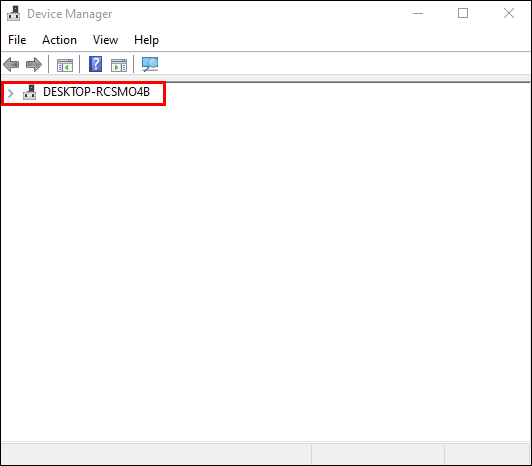
- 'یونیورسل سیریل بس کنٹرولرز' مینو کو پھیلائیں۔
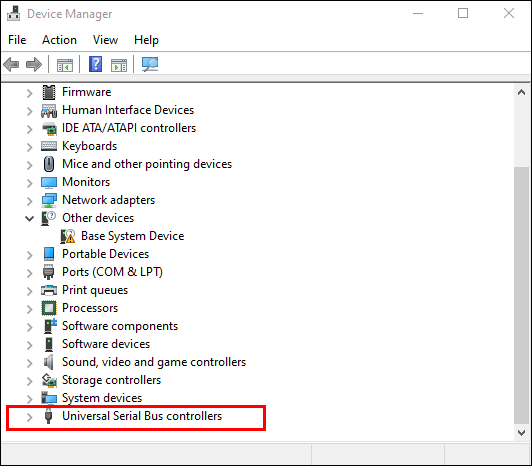
- اس ڈیوائس کو تلاش کریں جسے ونڈوز نہیں پہچانتا ہے اور اس پر دائیں کلک کریں۔ زیادہ تر معاملات میں، اس آلے کو پیلے رنگ کے فجائیہ کے نشان سے نشان زد کیا جائے گا۔
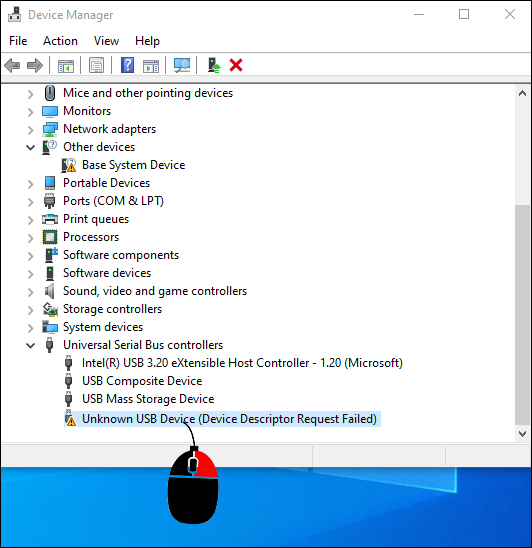
- سامنے آنے والے اختیارات میں سے، 'اپ ڈیٹ ڈرائیورز' کو منتخب کریں۔
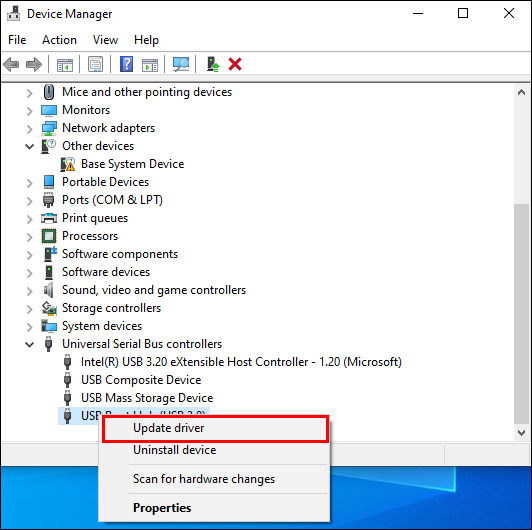
- ویجیٹ سے پہلا آپشن منتخب کریں جو خود بخود متعلقہ ڈرائیوروں کو تلاش کرنے کے لیے پاپ اپ ہوتا ہے۔
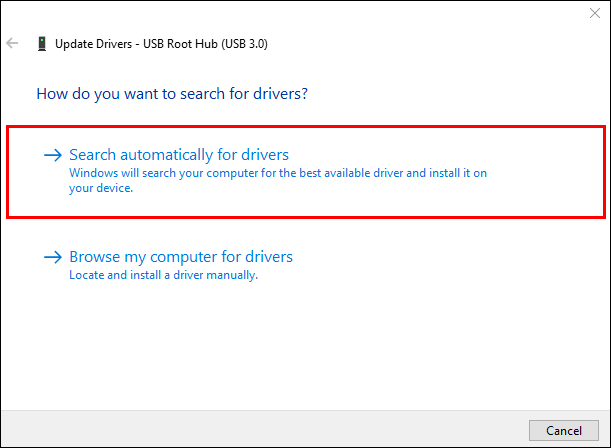
- متعلقہ ڈرائیوروں کو ڈاؤن لوڈ اور انسٹال کرنے کے لیے وزرڈ پر دی گئی ہدایات پر عمل کریں۔
براہ کرم نوٹ کریں کہ ڈرائیوروں کو خود بخود تلاش کرنا زیادہ تر معاملات میں کام نہیں کرسکتا ہے کیونکہ اگر ونڈوز کو ان تک رسائی حاصل ہوتی تو یہ خود بخود ان کا پتہ لگاتا اور انسٹال کر لیتا – آپ کو انہیں دستی طور پر تلاش اور انسٹال کرنے کی ضرورت نہیں ہوگی۔ لیکن کچھ معاملات میں، آپ کا بہترین آپشن یہ ہے کہ انٹرنیٹ پر ڈرائیورز کو تلاش کریں اور پھر انہیں ڈاؤن لوڈ اور انسٹال کریں۔
ان USB ڈرائیوروں کا نام تلاش کرنے کے لیے ذیل کے مراحل پر عمل کریں جنہیں آپ انسٹال کرنا چاہتے ہیں:
- 'ڈیوائس مینیجر' کھولیں۔
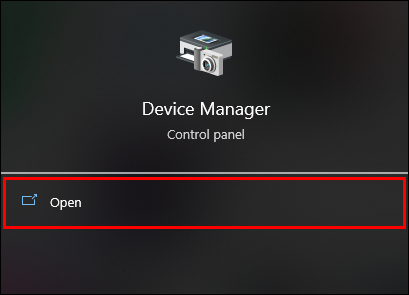
- 'یونیورسل سیریل بس کنٹرولرز' کے تحت، وہ USB ڈیوائس منتخب کریں جس سے آپ جڑنے کی کوشش کر رہے ہیں۔
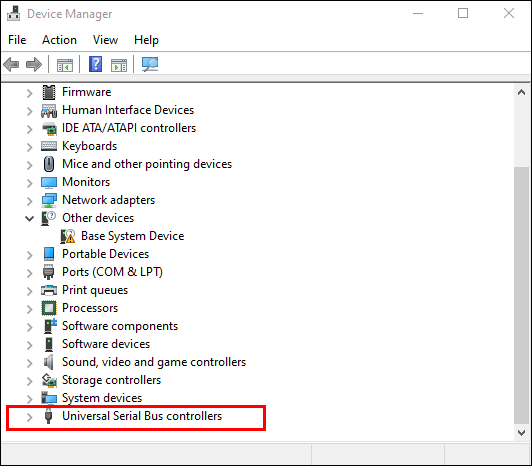
- ڈیوائس پر دائیں کلک کریں اور 'پراپرٹیز' کو منتخب کریں۔
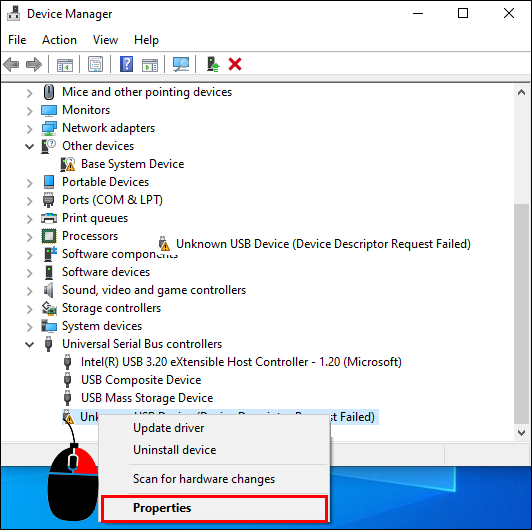
- 'ایونٹس' ٹیب پر جائیں۔
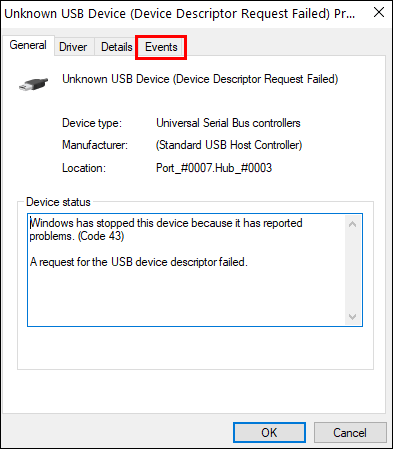
- آپ کو 'معلومات' باکس کی پہلی لائن میں ڈیوائس ڈرائیورز کی شناخت مل جائے گی۔
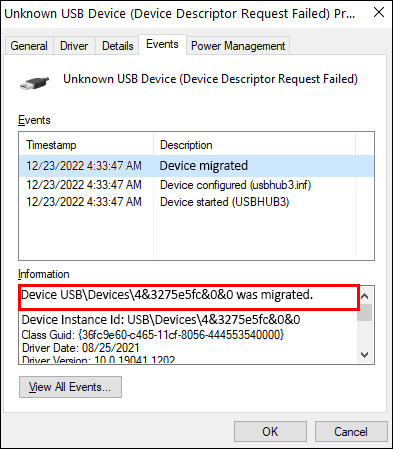
- انٹرنیٹ پر ڈرائیورز تلاش کریں، پھر انہیں ڈاؤن لوڈ اور انسٹال کریں۔
ڈرائیورز انسٹال ہونے کے بعد، اپنے کمپیوٹر کو دوبارہ شروع کریں اور کیبل کو جوڑنے کے لیے دیکھیں کہ آیا یہ ابھی پہچانا گیا ہے۔ اگر کمپیوٹر کے ذریعے اب بھی کیبل کی شناخت نہیں ہوتی ہے تو نیچے دی گئی دیگر اصلاحات کو آزمائیں۔
پچھلے ڈرائیوروں پر واپس جائیں۔
عام خیال کے برعکس، ڈرائیوروں کو موجودہ ورژن میں اپ ڈیٹ کرنے سے بھی سافٹ ویئر اور ہارڈ ویئر کے مختلف مسائل پیدا ہو سکتے ہیں۔ اور USB کنکشن کوئی استثنا نہیں ہے۔ لہذا، پہلے سے نصب شدہ ڈرائیور کے ورژن پر واپس جانے کی کوشش کریں اور دیکھیں کہ آیا اس سے مسئلہ حل ہوتا ہے۔
minecraft پر rtx تبدیل کرنے کا طریقہ
ونڈوز کو اپ ڈیٹ کریں۔
ونڈوز کمپیوٹر پر کام کرنا جو اپ ٹو ڈیٹ نہیں ہے ایسے کیڑے اپنی طرف متوجہ کر سکتے ہیں جو سسٹم کے معمول کے کام میں رکاوٹ بن سکتے ہیں۔ لہذا، ہمیشہ چیک کریں کہ آپ کے کمپیوٹر کے آپریٹنگ سسٹم کو تازہ ترین ورژن میں اپ ڈیٹ کیا گیا ہے تاکہ وہ محفوظ رہے۔ یہ جاننے کے لیے کہ آیا آپ کا ونڈوز آپریٹنگ سسٹم اپ ڈیٹ ہے، نیچے دیے گئے مراحل پر عمل کریں:
- اپنے کمپیوٹر پر، 'ترتیبات' کھولیں۔
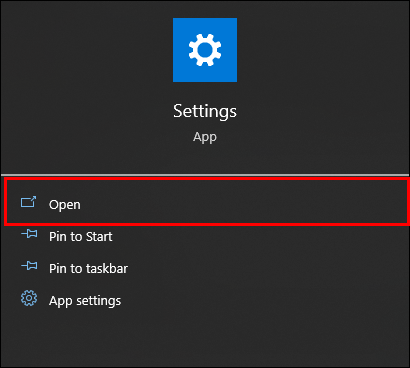
- 'اپ ڈیٹس اور سیکیورٹی' کو منتخب کریں۔
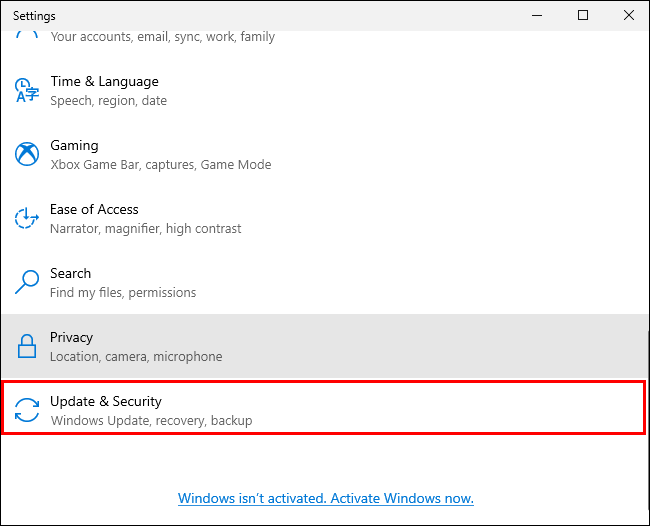
- 'اپ ڈیٹس کے لیے چیک کریں' پر کلک کریں۔
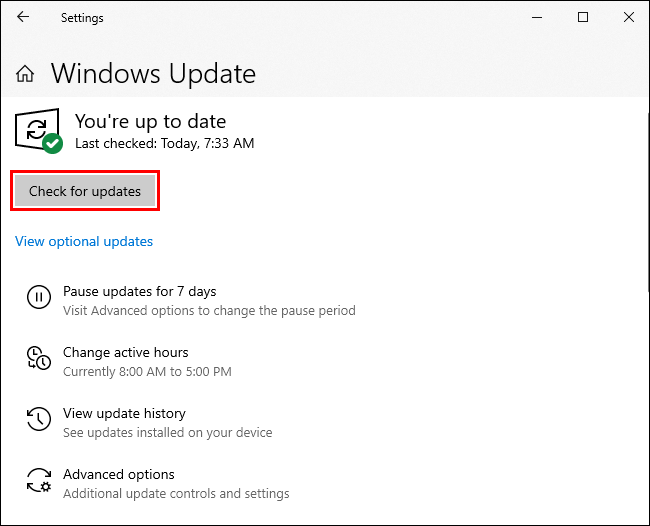
- اگر کوئی اپ ڈیٹس دستیاب ہیں تو انہیں ڈاؤن لوڈ اور انسٹال کریں۔
- ایک بار جب آپ کے کمپیوٹر میں تمام اپ ڈیٹس انسٹال ہو جائیں تو اسے دوبارہ شروع کریں۔
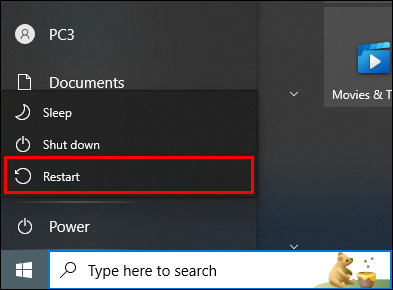
- اب یہ دیکھنے کے لیے USB کیبل کو جوڑیں کہ آیا اسے کمپیوٹر نے پہچانا ہے۔
USB سلیکٹیو سسپینڈنگ موڈ کو غیر فعال کریں۔
USB سلیکٹیو سسپینڈ موڈ USB بیرونی ڈرائیو کو نیچے کرتا ہے، جس کی وجہ سے ہو سکتا ہے Windows آپ کے آلے کو نہ پہچان سکے۔ لہذا، چیک کرنے کے لیے آگے بڑھیں کہ آیا موڈ فعال ہے۔ اگر ایسا ہے تو، ذیل کے مراحل پر عمل کرکے اسے غیر فعال کریں:
- اپنے کمپیوٹر پر، 'پاور پلان' تلاش کریں۔
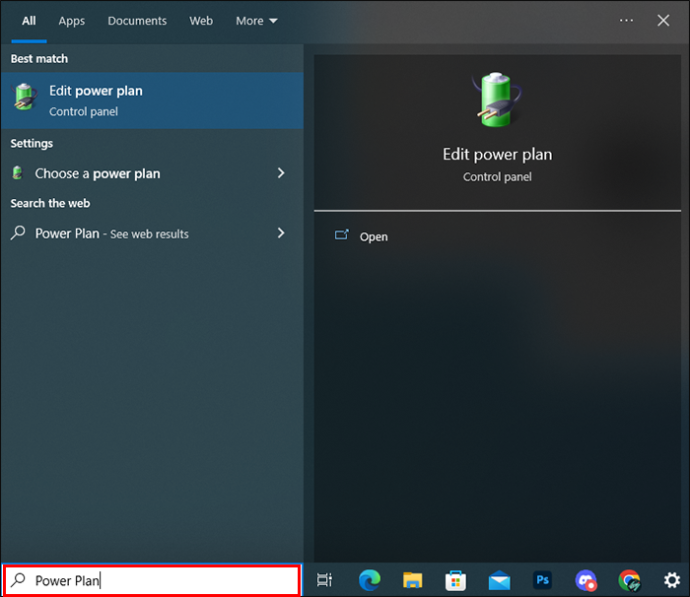
- وہ اختیار منتخب کریں جو کہتا ہے، 'ایک پاور پلان منتخب کریں۔'
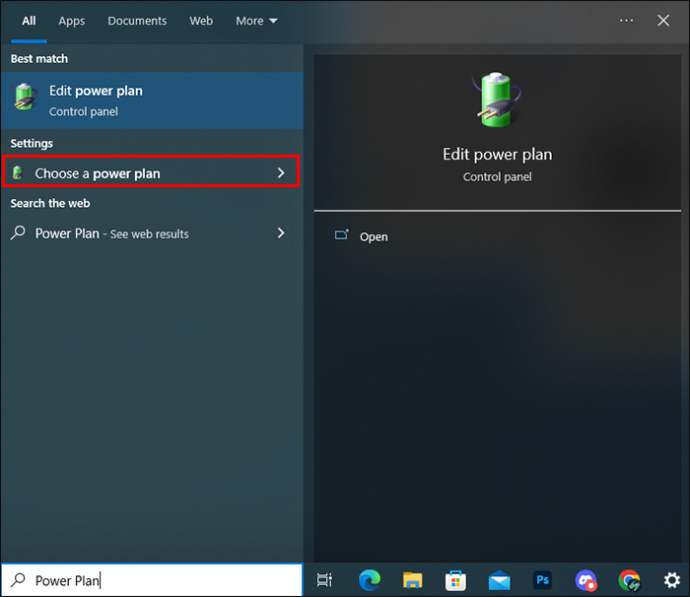
- اپنے منتخب کردہ پلان پر جائیں اور 'پلان کی ترتیبات کو تبدیل کریں' پر کلک کریں۔
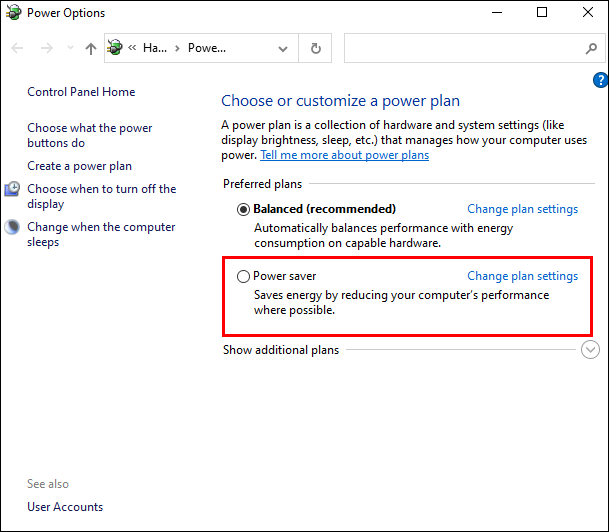
- 'ایڈوانسڈ پاور سیٹنگز کو تبدیل کریں' پر جائیں اور 'USB سیٹنگز' کو پھیلائیں۔
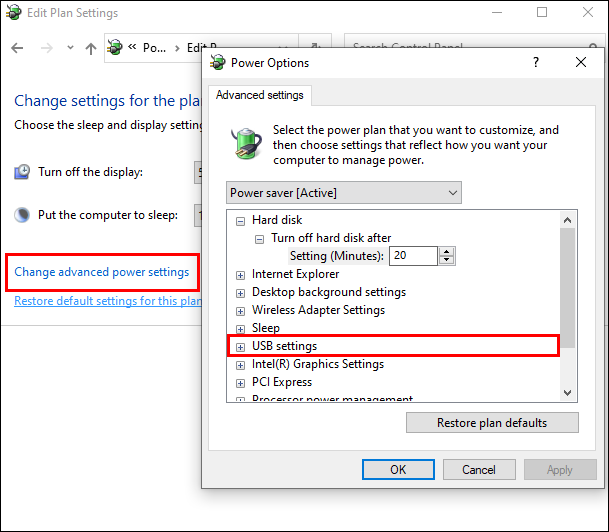
- 'USB سلیکٹیو معطلی کی ترتیبات' پر جائیں، پھر 'پلگ ان' مینو کو پھیلائیں۔
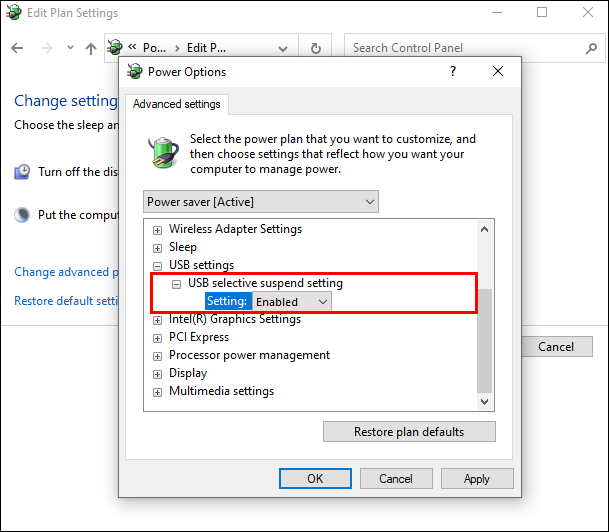
- ڈراپ ڈاؤن مینو میں اختیارات میں سے 'غیر فعال' کا انتخاب کریں۔
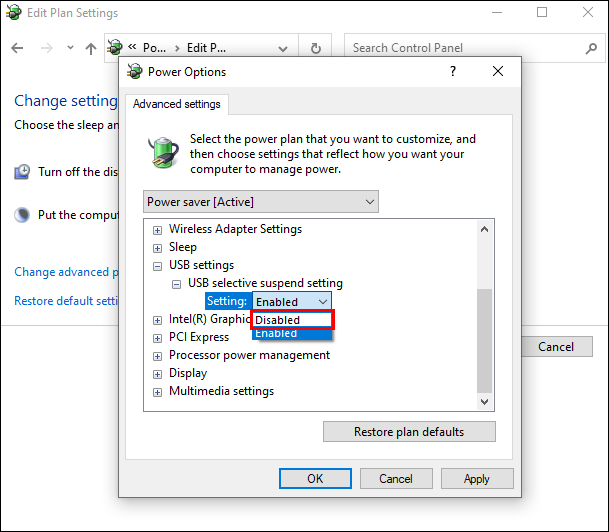
- اب، 'Apply' پھر 'OK' پر جائیں۔
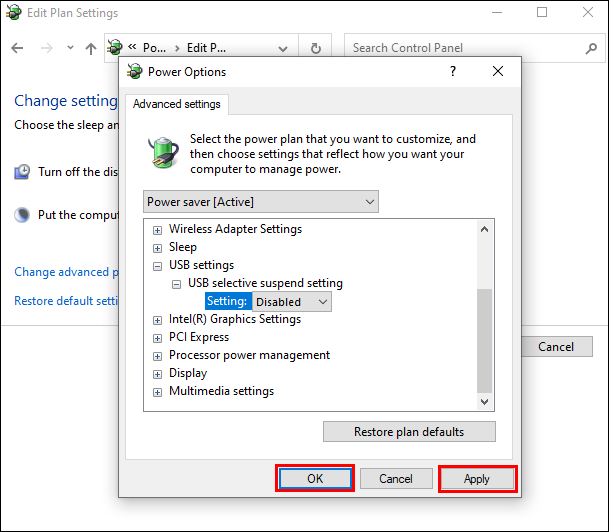
- اپنے کمپیوٹر کو دوبارہ شروع کریں اور یہ دیکھنے کے لیے USB کو جوڑیں کہ آیا مسئلہ حل ہو گیا ہے۔ اگر مسئلہ برقرار رہے تو اگلا حل آزمائیں۔
چیک کریں کہ آپ جو USB کیبل استعمال کر رہے ہیں وہ خراب نہیں ہے۔
بعض اوقات، USB کیبلز کام کرنا چھوڑ دیتی ہیں، اور آپ اس کے بارے میں کچھ نہیں کر سکتے۔ اس سے بھی بدتر، یہ سیدھا باکس سے باہر ناقص ہوسکتا ہے۔ یہ چیک کرنے کے لیے کہ آیا کوئی کیبل خراب ہے، اسے اپنے کمپیوٹر اور اپنے فون سے جوڑیں اور دیکھیں کہ آیا آپ کا فون چارج ہو رہا ہے۔ اگر فون چارج نہیں ہو رہا ہے، تو امکان ہے کہ USB کیبل خراب ہو۔ اس بات کو یقینی بنانے کے لیے، اسی عمل کو دوسرے کمپیوٹر کے ساتھ دہرائیں۔ اگر یہی مسئلہ پیش آتا ہے تو دوسری USB کیبل استعمال کرنے پر غور کریں۔
کچھ کمپیوٹرز میں ایک LED لائٹ ہوتی ہے جو اس وقت آن ہوتی ہے جب پورٹ کو پتہ چلتا ہے کہ USB ڈیوائس یا کیبل ڈالی گئی ہے۔ لہذا، اپنی USB کیبل یا ڈیوائس کو کمپیوٹر سے جوڑیں اور چیک کریں کہ آیا یہ لائٹ آن ہوتی ہے۔ اگر ایسا نہیں ہوتا ہے، تو یہ اشارہ کرتا ہے کہ USB ناقص ہے اور اسے تبدیل کرنے کی ضرورت ہے۔
یہ چیک کرنے کے لیے کہ آیا آپ کا کمپیوٹر خراب ہے اپنی کیبل کو دوسرے کمپیوٹر سے جوڑیں۔
جب ونڈوز آپ کے آلے کو نہیں پہچانتا ہے، تو یہ سوچنا آسان ہے کہ کیبل ہی مسئلہ ہے۔ تاہم، یہ دریافت کرنا کوئی معمولی بات نہیں ہے کہ کمپیوٹر ہارڈویئر میں مسائل ہیں۔ لہذا، آپ جس USB کو استعمال کر رہے ہیں اسے دوسرے کمپیوٹر سے جوڑنے کی کوشش کریں تاکہ یہ معلوم ہو سکے کہ آیا اس کی شناخت ہو جاتی ہے۔ اگر ایسا ہوتا ہے، تو آپ کا کمپیوٹر ہارڈویئر خراب کارکردگی کے پیچھے ہے۔
اگر آپ کو مندرجہ بالا حل کے ساتھ کوئی قسمت نہیں ملی ہے تو، آپ کے کمپیوٹر کی غلطی ہوسکتی ہے. اس صورت میں، قریبی کمپیوٹر کی مرمت کی دکان پر جانا بہتر ہے، لہذا ایک ہارڈویئر ماہر کمپیوٹر کا معائنہ کر سکتا ہے اور مسئلہ کی بنیادی وجہ کا تعین کر سکتا ہے۔
USB کو دوبارہ پہچاننے کے لیے اپنا ونڈوز کمپیوٹر حاصل کریں۔
اگرچہ بہت سی وجوہات ہیں جن کی وجہ سے آپ کا کمپیوٹر USB کو پہچاننے میں ناکام ہو سکتا ہے، لیکن اس مسئلے کی بہت سی اصلاحات بھی ہیں۔ زیادہ تر معاملات میں، آپ USB کیبل کو منقطع اور منسلک کر کے، پورٹ یا USB کیبل کو تبدیل کر کے جس سے آپ جڑ رہے ہیں، یا ونڈو کو دوبارہ شروع کر کے مسئلہ حل کر سکتے ہیں۔ اگر یہ اصلاحات کام نہیں کرتی ہیں، تو ہو سکتا ہے کہ آپ کو مزید انتہائی فکسز استعمال کرنے پڑیں، جیسے کہ اپنے کمپیوٹر کے ڈرائیورز کو اپ ڈیٹ کرنا۔
قطع نظر، ہم امید کرتے ہیں کہ اس مضمون میں بتائی گئی کچھ اصلاحات آپ کے ونڈوز کمپیوٹر کو آپ کی USB کیبل کو دوبارہ پہچاننے میں مدد دے گی۔
کیا آپ کو کبھی اپنے USB ڈیوائس کو ونڈوز کمپیوٹر سے منسلک کرنے میں دشواری کا سامنا کرنا پڑا ہے؟ آپ نے اسے کیسے حل کیا؟ براہ کرم ذیل میں تبصرے کے سیکشن میں ہمیں بتائیں۔








